Jak komprimovat video pro Vimeo offline a online
- Komprimujte pomocí VLC
- Komprimujte pomocí Camtasia
- Použijte Windows Movie Maker
- Komprimujte v premiéře
- Použijte Final Cut Pro
- Použijte Windows Media Player
- Komprimujte ruční brzdou
- Komprimujte pomocí Ffmpeg
- Komprimujte pomocí iMovie
- Komprimujte v PowerPointu
- Komprimujte v QuickTime
- Komprimujte v Dropboxu
Vimeo je známá platforma pro sdílení videa s funkcemi, jako je živé vysílání a přizpůsobení videa. Uživatelé mohou nahrávat videa, sledovat je, vytvářet seznamy skladeb, ukládat videa a dokonce komentovat další videa. Vimeo je navíc platforma pro sdílení videí bez reklam, díky čemuž je dobrou platformou pro vytvoření základny fanoušků. Tato platforma je také známá svými vysoce kvalitními videi a uměleckým obsahem. A co víc, máte k němu přístup zdarma, ale za prémiové funkce, které vám umožní nahrávat tuny videí, se platí poplatky. Nahrát videa na Vimeo je snadné; má však limit maximální velikosti. Takže, pokud chcete vědět, komprese videa pro Vimeo, přečtěte si celý tento článek.
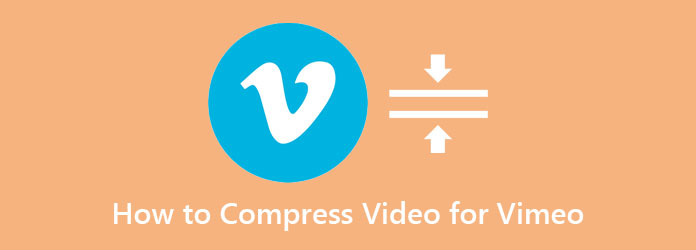
Část 1. Komprese videa pro Vimeo na počítači
Komprese videa na počítači je snazší pomocí nejvýraznějšího nástroje pro kompresi videa. Ne všechny aplikace ke stažení jsou však k použití zdarma. Ale nebojte se, protože v této části vás naučíme, jak komprimovat videa zdarma pomocí dokonalého nástroje.
Tipard Video Converter Ultimate
Tipard Video Converter Ultimate je pro vás dokonalý nástroj pro kompresor videa. Je plný mnoha pokročilých funkcí úprav, které můžete použít k vylepšení videa. Pomocí funkce kompresoru videa můžete komprimovat velikost videa úpravou velikosti, formátu, rozlišení a bitrate. Tipard Video Converter Ultimate má navíc video kompresor, odstraňovač vodoznaku videa, korekci barev, GIF maker a další. Podporuje také všechny video a audio formáty, jako jsou MP4, AVI, MKV, MOV, M4V, WebM, WMV a 500+ dalších. Navíc mnoho začátečníků dává přednost používání tohoto nástroje, protože má jednoduché uživatelské rozhraní. Na tomto nástroji je dokonce fantastické, že produkuje vysoce kvalitní výstupy.
Jak zmenšit velikost videa pro Vimeo pomocí Tipard Video Converter Ultimate:
Krok 1Nejprve je třeba stáhnout Tipard Video Converter Ultimate klepnutím na tlačítko Ke stažení tlačítko níže pro Windows nebo Mac. Po stažení spusťte aplikaci v počítači.
Krok 2Přejít na Toolbox panelu na hlavním rozhraní a vyberte Video kompresor volba.
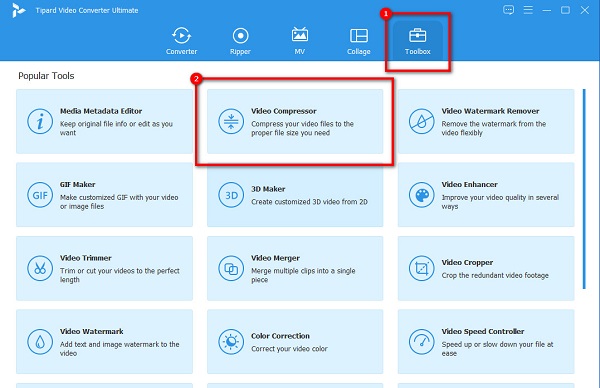
Krok 3Dále zaškrtněte + tlačítko podepsat pro nahrání videa, které chcete komprimovat. Můžete také drag-drop vaše video ze souborů v počítači a nahrajte video.
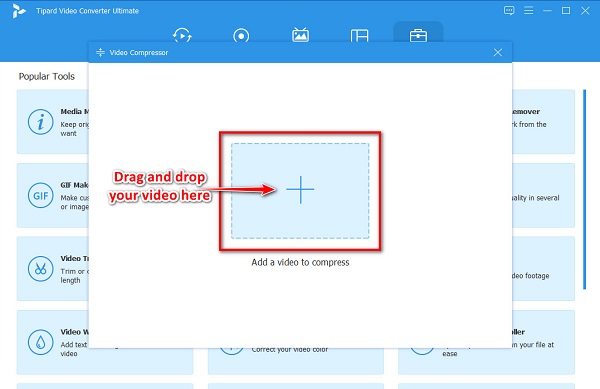
Krok 4Na dalším rozhraní uvidíte možnosti, které můžete použít ke kompresi videa. V tomto tutoriálu upravíme velikost vašeho videa. Klikněte na šipku nahoru/dolů nebo podržte a přetáhněte ο Posuvník na procento, které chcete snížit.
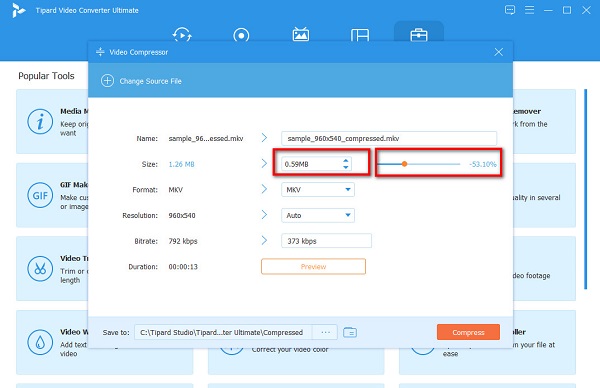
Krok 5Nakonec si můžete video prohlédnout, pokud chcete. A pokud jste s výstupem videa spokojeni, klikněte na Komprimovat pro dokončení procesu.
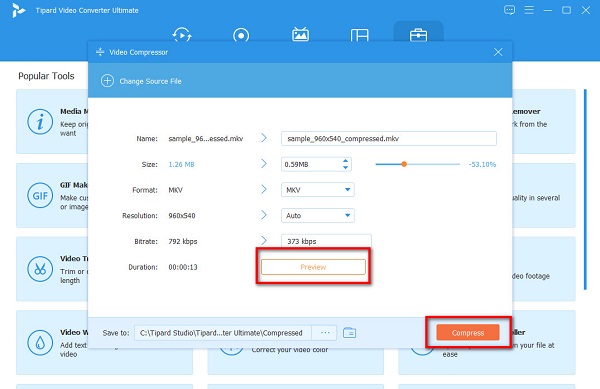
Poté počkejte několik sekund a poté uvidíte, že vaše komprimované video je uloženo ve složkách vašeho zařízení.
Video kompresor
Video kompresor je standardní video kompresor, který můžete použít ke zmenšení velikosti vašeho video souboru. Pomocí této aplikace můžete upravit velikost snímku, datový tok a formát videa a snížit tak jeho velikost. Kromě toho podporuje nejběžnější formáty souborů, včetně MPV, AVI, MOV, MKV a dalších. Také může komprimovat vaše soubory bez ztráty kvality. Má však obtížně ovladatelné uživatelské rozhraní, které ztěžuje jeho používání začátečníkům.
Jak komprimovat videa pomocí Video Compressor:
Krok 1Stáhněte si nejnovější verzi souboru Video kompresor na počítači a poté aplikaci otevřete.
Krok 2Upravte Posuvník na Video Bitrate panelu na hlavním rozhraní softwaru pro kompresi videa.
Krok 3A pak klikněte na Komprimovat tlačítko v pravém dolním rohu rozhraní pro ukončení procesu.
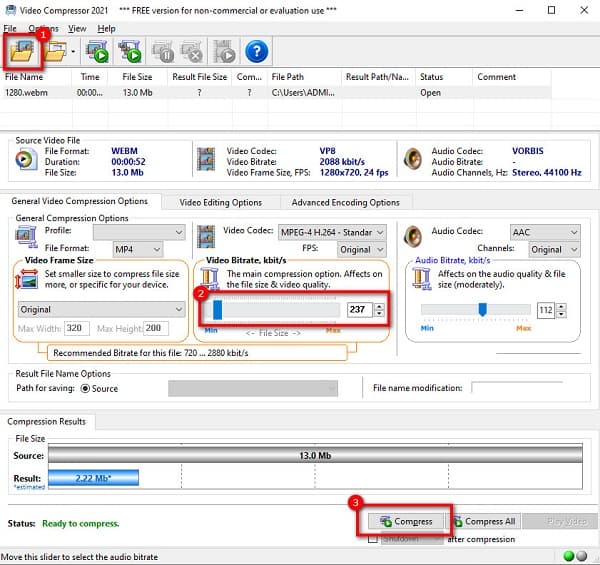
Část 2. Komprimace videa pro Vimeo Online
Pokud si nepřejete stahovat aplikace do počítače, můžete také použít online kompresor souborů. Existuje mnoho video kompresorů, které můžete najít na internetu. Ale ne všechny jsou zdarma a bezpečné. V této části tedy poznáte dva nejlepší online video kompresory a ukážeme vám podrobné kroky, jak je používat.
FreeConvert
FreeConvert patří mezi známé online video kompresory které můžete najít na internetu. K této online aplikaci máte přístup téměř ve všech webových prohlížečích, včetně Google, Firefox a Safari. Navíc využívá technologii AI (Artificial Intelligence), která automaticky komprimuje vaše videa. Podporuje také standardní formáty souborů, jako jsou MP4, AVI, MOV a MKV. Kromě toho můžete také zmenšit velikost videa úpravou pokročilých možností a výběrem cílové velikosti, kterou chcete pro své video. Také se nemusíte obávat o bezpečnost svých souborů, protože FreeConvert je bezpečný a bezplatný. Obsahuje však mnoho otravných reklam, které mohou při komprimaci videa působit rušivě. Přesto mnoho lidí stále používá tuto aplikaci ke kompresi svých videí.
Jak zmenšit soubory pro Vimeo pomocí FreeConvert:
Krok 1Otevřete prohlížeč a hledejte FreeConvert ve vyhledávacím poli. Poté v hlavním rozhraní klikněte na Vyberte soubory importujte video, které chcete komprimovat.
Krok 2Po nahrání videa klikněte na Pokročilé nastavení možnosti pro výběr cílové velikosti, kterou chcete pro své video. Nastavte posuvník na požadované procento a potom klepněte na Použít nastavení .
Krok 3Nakonec klepněte na tlačítko Compress Now tlačítko v pravém dolním rohu rozhraní pro kompresi videa.
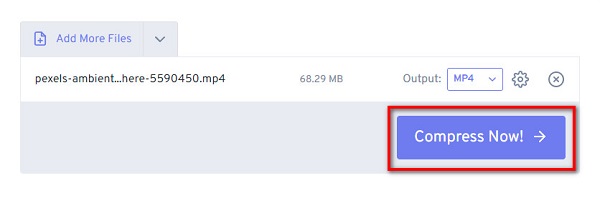
Clideo
Clideo je další nástroj, který můžete použít ke kompresi videa zdarma a bezpečně. Je to také nástroj vhodný pro začátečníky, protože má intuitivní uživatelské rozhraní. Clideo navíc vaše videa automaticky komprimuje. A pokud chcete k videu přidat titulky, Clideo má také funkci, kde můžete k videu přidat titulky. Navíc i přes to má rychlý proces komprese, i když se jedná o online nástroj. Podporuje téměř všechny běžné formáty souborů, včetně MP4, WMV, MOV, VOB a AVI. A pokud chcete zkontrolovat náhled svého videa, Clideo vám umožní zobrazit náhled před komprimací videa. Nevýhodou této aplikace však je, že má pomalý proces nahrávání, což může být pro mnoho uživatelů nepohodlné a na vašem výstupu zanechává vodoznak. Nicméně je to stále dobrý nástroj pro kompresi požadovaných videí.
Jak zmenšit velikost videa pomocí Clideo:
Krok 1Hledejte ve svém prohlížeči Clideo a přejděte na jejich hlavní stránku. Poté klikněte na Vyberte soubory tlačítko na hlavním uživatelském rozhraní pro nahrání videa, které chcete komprimovat.
Krok 2Jakmile bude vaše video nahráno, Clideo automaticky zmenší velikost vašeho videa, poté pokračujte dalším krokem.
Krok 3Klepněte na tlačítko Ke stažení tlačítko pro stažení videa do zařízení. A to je vše! Nyní můžete na svém zařízení najít komprimované video. Tento nástroj můžete také použít komprimovat videa pro WhatsApp.
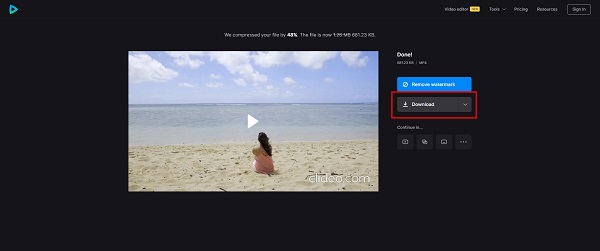
Část 3. Časté dotazy o tom, jak komprimovat video pro Vimeo
Mohu na Vimeo nahrát 30minutové video?
Ne. Pomocí Vimeo Create můžete vytvořit pouze 10minutové video na Vimeo. Můžete také nastavit video na tvůrce a upravit dobu trvání mezi „Duration: Auto“ a „Custom“.
Jaký formát videa je pro Vimeo nejlepší?
Vimeo přijímá většinu hlavních video kodeků. Pro lepší výsledky však doporučují používat H.264. Dalším doporučeným formátem je High Profile H.264 namísto standardního nastavení.
Jaká je nevýhoda Vimeo?
Nevýhodou Vimeo ve srovnání s jinými platformami pro sdílení videí je, že má méně zhlédnutí a nízké postavení ve výsledcích vyhledávání Google. Kromě toho Vimeo omezuje celkové množství úložiště, které můžete použít.
Proč investovat do čističky vzduchu?
Pokud hledáte pro komprese videa pro Vimeo, pak jsou výše uvedeny nejvýraznější video kompresory. Existují také další nástroje pro kompresor videa, které můžete používat offline i online. Ale pokud chcete bezztrátový proces komprese, Tipard Video Converter Ultimate je pro vás tím nejlepším nástrojem.







